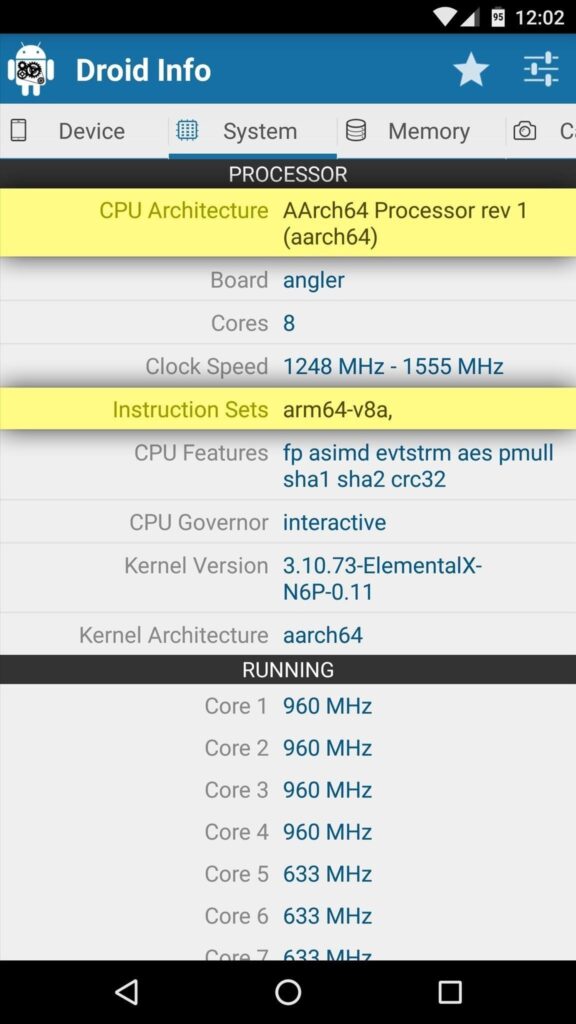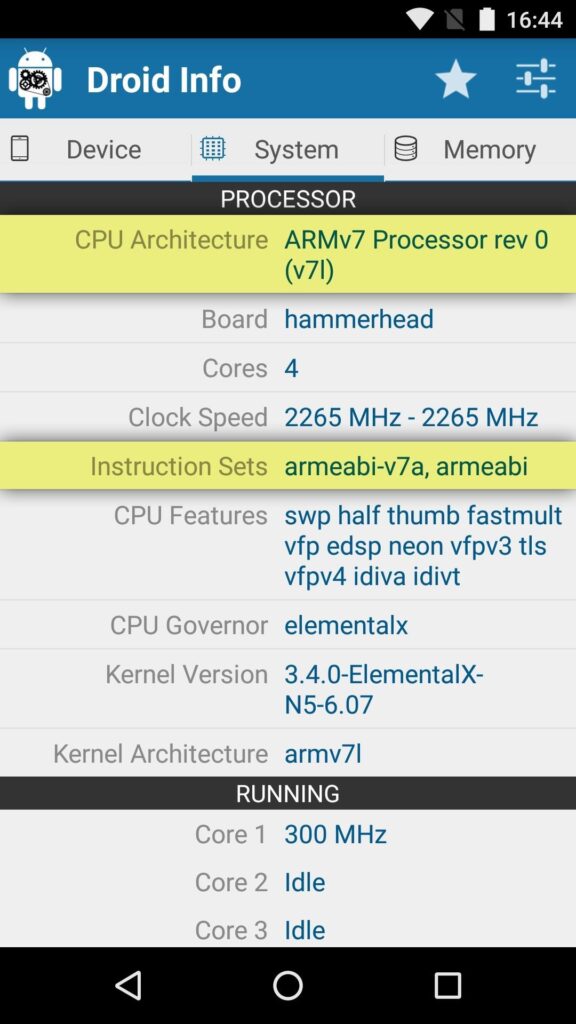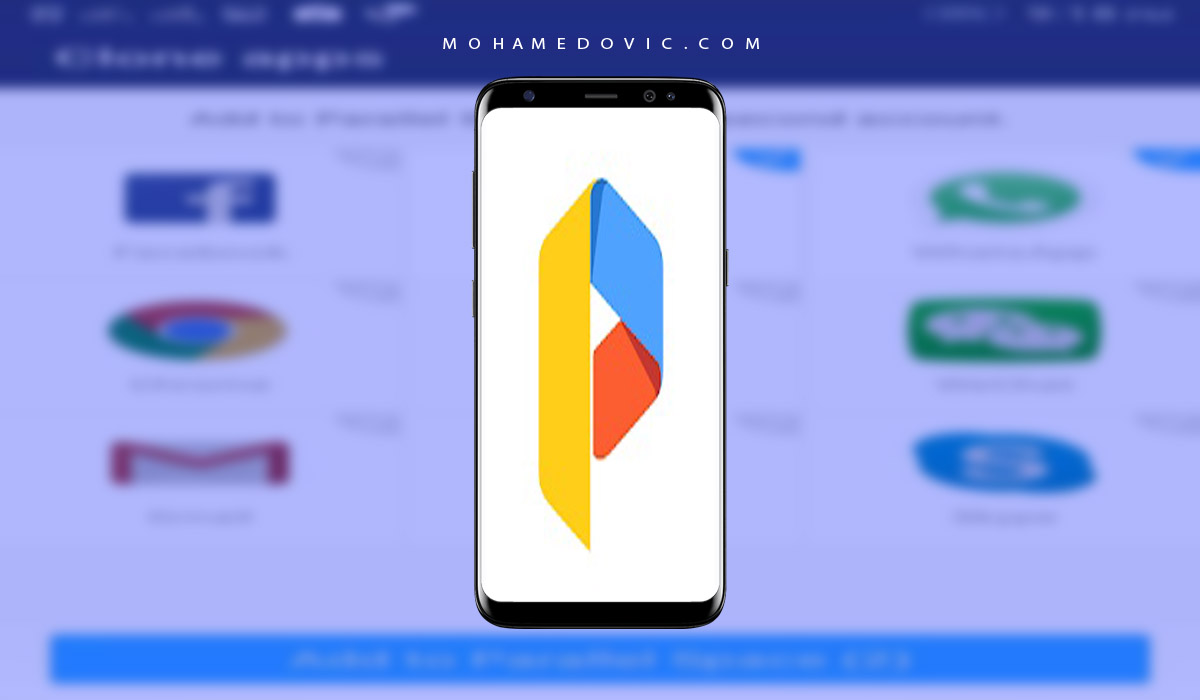بدءًا من إطلاق نظام Android Lollipop وحتى الوقت الحالي، عملية تثبيت تطبيق Xposed Installer وكافة أجزاء النظام الأخرى أصبحت أكثر تعقيدًا من المعتاد. وذلك ليس لوجود ملفين منفصلين للتثبيت لكل إصدار من النظام فقط، ولكن لأنك الآن أيضًا قبل فعل أي شئ ستحتاج لمعرفة نوع المعالج بهاتفك “تحديدًا” وذلك للتأكد أنك تقوم باستخدام أنواع الملفات الصحيحة والملائمة له. في الواقع الهندسة المعمارية الخاصة بالمعالج أصبحت عامل أساسي في العديد من الخيارات حول هاتفك في الفترة الحالية متضمنة بذلك محاولة تثبيت تطبيقٍ بعينه بشكل غير رسمي (مثل تطبيق Google Camera لأنه لن يعمل إلا بمعالجات ARM64) بالإضافة إلى الأهم بالطبع وهو محاولة تثبيت الروم الرسمي لهاتفك.
هناك ثلاثة معماريات رئيسية تستخدم اليوم في تصنيع مُعالجات هواتف اندرويد الذكية. معمارية ARM ربما تكون التكنولوجيا “الأكثر شيوعًا” وذلك لأنها قد تم إبتكارها من الأساس لتكون صديقة للبطارية وليست مستهلكة لموارد الهاتف. أما معمارية ARM64 بتعتبر تطوير من المعمارية الأساسية ARM والتي أصبحت داعمة لمعالجة 64-بت للحصول على آداء أقوى وأفضل للهاتف بشكل عام، كما أنه يعتبر هو المعالج الشائع بهواتف اندرويد الذكية منذ عامين وحتى الآن. وأخيرًا هناك أيضًا معمارية x86 – والتي تعتبر أقوى “نسبيًا” من أنواع معالجات ARM ولكنه مع ذلك يقوم باستهلاك طاقة البطارية أكثر من المعتاد، لذلك ستلاحظ أنه الأقل شيوعًا بين الثلاثة معالجات. ولكن بغض النظر عن كل ما سبق، في حالة أنك غير متأكد عن نوع المعالج الموجود بهاتفك بالتحديد، نحن سنرشدك حول كيفية معرفة إذا ما كان ARM, ARM64 أو x86.
تثبيت تطبيق Droid Hardware info
الطريقة الأسهل لمعرفة معمارية البروسيسور هي أن تقوم بتحميل تطبيقٍ ما يمنحك معلومات عامة عن مواصفات هاتفك الداخلية. والتطبيق الذي نفضله هنا هو تطبيق درويد هاردوير إنفو، كما أنه متاح أيضًا بشكل مجاني تمامًا بمتجر تطبيقات Play. ولتبدأ، قم بالبحث عن التطبيق من خلال كتابة إسمه، أو يُمكنك فقط تحميله وتثبيته عبر الرابط التالي:
[better-ads type=’banner’ banner=’20349′ ].
تعرف على معمارية المعمالج
وفي هذه المرحلة، قم بتشغيل تطبيق Droid Hardware info ثم توجه إلى خانة System. ومن هنا، ستلاحظ وجود خانتين – أولهما خانة بإسم: CPU Architecture والخانة الثانية بإسم: Instruction Sets. قم بحفظ هذه المعلومات خارج التطبيق “من خلال Screenshot مثلا” ثم باستخدام الجدول في الخطوة الثالثة ستتعرف على الإسم الشائع لنوع المعالج الخاص بهاتفك.
إستخدام هذه المعلومات وتحويلها لمعرفة هندسة المعالج المعمارية
المعلومات المتوفرة في خانة CPU Architecture (معمارية المعالج) وكذلك خانة Instruction Sets في الخطوة السابقة ستختلف نوعًا ما عن المعلومات المطلوبة لاختيار الملفات الملائمة لهاتفك لتثبيت Xposed Installer أو Magisk Manager لإدارة صلاحيات الروت مثلا. ولتسهيل الأمور عليك، قم بمطابقة المعلومات التي وفرها لك تطبيق Hardware info مع معلومات القائمة التالية وذلك لمعرفة نوع المعالج تحديدًا:
- معمارية ARM: سيُشار لها بإسم ARMv7 أو armeabi
- معمارية ARM64: سيُشار لها بإسم AArch64 أو arm64
- معمارية x86: سيُشار لها بإسم x86 أو x86api